Я заметил, что многие пришедшие к нам новички не знают такой простой вещи, как выкладывания скринов вместе с творением. Поэтому я решил сделать максимально короткий урок о том, как можно быстро и качественно сделать
хорошую картинку к работе. Ведь это даст её лучше рассмотреть и оценить.
§1 СЪЁМКА
Прежде, чем начинать съёмку, зайдите в настройки графики и выкрутите всё на максимум.

Затем, откройте творение, которое вы хотите заснять. В нашем примере это будет ППС-4.

Затем сфотографируйте в нужном ракурсе и в нужном количестве ваше творение.
Что бы сделать снимок, просто нажмите клавишу С.
Для примера были сделаны следующие кадры:

Но нужно запомнить пару советов:
Совет 1: Делайте снимки как можно ближе. Так зрителям будет гораздо удобней смотреть ваше творение.
Совет 2: Не делайте слишком много скринов. Достаточно будет 3 удачных и подробных. Если же этого мало, то сделайте до 5-ти
Совет 3: Перед съёмкой, сделайте всё, что бы цветом ваше творение не сливалось с фоном. Измените фон, поправьте цвет, воспользуйтесь разрешёнными кодами.
Итак, теперь можно закрыть SPORE, и перейти непосредственно к картинкам.
§2 РЕДАКТИРОВАНИЕ ИЗОБРАЖЕНИЕ
Нужные нам скрины хранятся по адресу: Рабочий Стол/Мои Документы/Мои Творения (My Spore Creations)/Снимки (Pictures)


А вот и они:

Теперь, расчехляем редактор и приступаем к непосредственному редактированию
В нашем примере это Паинт НЕТ.
Совет 1: Если у вас лишь один скрин, то вы можете ограничится лишь обрезанием картинки по краям. ТАк же можно поступить с несколькими снимками, если вы не хотите делать коллаж.
Совет 2: Но всё же, если у вас есть от 3, до 5 картинок, лучшее, что вы можете сделать - совместить их в один коллаж. Это гораздо удобней для зрителей.
Пример самого простого коллажа, с которого можно начать:

Как только вы сделали всё, сохраните работу, и приступайте к завершающей стадии.
§3 Загрузка в Интернет
Теперь остался последний шаг - загрузить картинку/ки в Интернет, откуда её можно перенаправить на Корпорацию под своё творение.
Для примера будет взят хостинг Радикал Фото.
Однако вы можете для этих нужд использовать и другие хостинги, которые вы найдёте в Интернете, например Fastpic и Saveimg.
Перед загрузкой, снимите галочки с пунктов "Уменьшить до" и "Оптимизировать формат" (ВНИМАНИЕ: В другом хостинге этого может не быть или быть в большем количестве). Они нам совсем не нужны.
После чего нажимайте обзор...

...и выбирайте нужное вам изображение.
После чего щёлкайте на "Загрузить"

Когда изображение наконец то загрузится, копируйте картинку с кодом из "Ссылка". Это - ваш код, который вы и опубликуете.

После этого, вы перемещаетесь на страничку своего творение (если вы её создали, в противном случает вы создаёте её, а уже затем кидаете скрин). В закладках инструментов находите значок "Вставить картинку" и в строку копируете ваш код. Нажимаете ОК и отправляете сообщение.
Вот и всё. Удачи вам, новички!
хорошую картинку к работе. Ведь это даст её лучше рассмотреть и оценить.
§1 СЪЁМКА
Прежде, чем начинать съёмку, зайдите в настройки графики и выкрутите всё на максимум.

Затем, откройте творение, которое вы хотите заснять. В нашем примере это будет ППС-4.

Затем сфотографируйте в нужном ракурсе и в нужном количестве ваше творение.
Что бы сделать снимок, просто нажмите клавишу С.
Для примера были сделаны следующие кадры:

Но нужно запомнить пару советов:
Совет 1: Делайте снимки как можно ближе. Так зрителям будет гораздо удобней смотреть ваше творение.
Совет 2: Не делайте слишком много скринов. Достаточно будет 3 удачных и подробных. Если же этого мало, то сделайте до 5-ти
Совет 3: Перед съёмкой, сделайте всё, что бы цветом ваше творение не сливалось с фоном. Измените фон, поправьте цвет, воспользуйтесь разрешёнными кодами.
Итак, теперь можно закрыть SPORE, и перейти непосредственно к картинкам.
§2 РЕДАКТИРОВАНИЕ ИЗОБРАЖЕНИЕ
Нужные нам скрины хранятся по адресу: Рабочий Стол/Мои Документы/Мои Творения (My Spore Creations)/Снимки (Pictures)


А вот и они:

Теперь, расчехляем редактор и приступаем к непосредственному редактированию
В нашем примере это Паинт НЕТ.
Совет 1: Если у вас лишь один скрин, то вы можете ограничится лишь обрезанием картинки по краям. ТАк же можно поступить с несколькими снимками, если вы не хотите делать коллаж.
Совет 2: Но всё же, если у вас есть от 3, до 5 картинок, лучшее, что вы можете сделать - совместить их в один коллаж. Это гораздо удобней для зрителей.
Пример самого простого коллажа, с которого можно начать:

Как только вы сделали всё, сохраните работу, и приступайте к завершающей стадии.
§3 Загрузка в Интернет
Теперь остался последний шаг - загрузить картинку/ки в Интернет, откуда её можно перенаправить на Корпорацию под своё творение.
Для примера будет взят хостинг Радикал Фото.
Однако вы можете для этих нужд использовать и другие хостинги, которые вы найдёте в Интернете, например Fastpic и Saveimg.
Перед загрузкой, снимите галочки с пунктов "Уменьшить до" и "Оптимизировать формат" (ВНИМАНИЕ: В другом хостинге этого может не быть или быть в большем количестве). Они нам совсем не нужны.
После чего нажимайте обзор...

...и выбирайте нужное вам изображение.
После чего щёлкайте на "Загрузить"

Когда изображение наконец то загрузится, копируйте картинку с кодом из "Ссылка". Это - ваш код, который вы и опубликуете.

После этого, вы перемещаетесь на страничку своего творение (если вы её создали, в противном случает вы создаёте её, а уже затем кидаете скрин). В закладках инструментов находите значок "Вставить картинку" и в строку копируете ваш код. Нажимаете ОК и отправляете сообщение.
Вот и всё. Удачи вам, новички!

Отредактировано МИКСАН - Ср, 14.11.2012, 22:40
Каждый пытается учить другого даже в той области, где ничего не знает. Главное, что должен сделать "ученик" - взять нужное и пропустить мимо ушей остальной мусор.












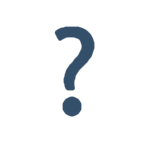

 )))))))))))))
)))))))))))))


